
「画像拡大したのは良いものの、画質が荒くなってしまった」もし上記でのような悩みを抱えているのであれば、AIの力を借りてみましょう。この記事では、高画質に画像を拡大できるAIツールや実際の方法などについて解説しています。ぜひ最後まで読んでみてください。
目次
Part 1:高画質に画像を拡大できるAIツールTOP3
AIツールを使って画質を維持しつつ、画像拡大できるツールとして、以下の3つがおすすめです。それぞれ特徴があるため、各ツールを比較して自分に合うものを見つけてみてください。なお、全てブラウザ上で操作でき、インストールする必要はありません。
①、小さい画像をきれいに拡大できる「Media.io」
Media.io
⭐画像を綺麗に拡大する
⭐古い写真を美しく復元
⭐画像の鮮明化が安全・無料
⭐ぼけた写真もくっきりと

AI技術を用いたさまざまな画像・写真編集機能が用意されており、基本無料で使えます。処理速度も早い上に編集画面が見やすく、サッと高画質化したい方や簡単に画像を拡大したい方におすすめです。特に画像の拡大は最大8倍まで可能で、元々の画質を落とさずに編集できます。なお、Media.ioは有料版もありますが、時期によってはお得なキャンペーンが開催されています。通常よりも安く購入できるからこそ、有料版に切り替えたい方はキャンペーンもチェックしてみてください。
Media.io-画像を綺麗に拡大できる機能
- 画像を最大8倍まで拡大できる
- 編集画面が見やすい
- 時期によってはお得なキャンペーンが開催されている
- 画像エンハンサー機能
- 画像を高画質化にできる
- 画像を鮮明化にできる
- 古い写真を美しく復元
②、写真を拡大できる「AI.Image Enlarger」
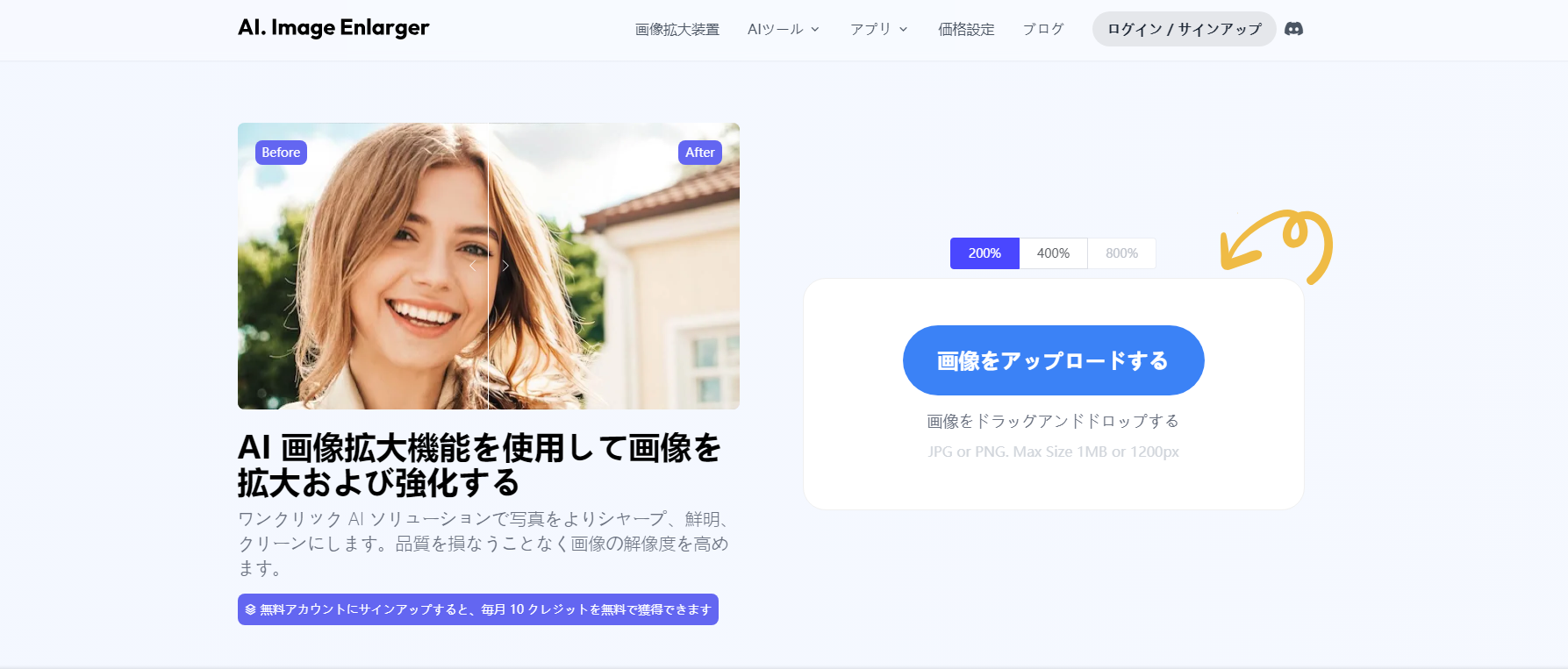
第2位に選ばれたのは、AI.Image Enlargerです。JPGとPNGの2つしか対応していませんが、こちらも最大8倍まで画像を拡大できます。もちろん、元々の画質の品質は維持したままであり、高速で処理してくれます。その他、AIによる顔のレタッチや背景除去、カラー化なども可能です。
最大8倍まで画像拡大-AI.Image Enlargerの特徴
- 元々の画質を維持しながら拡大できる
- 背景除去やカラー化などもAIがしてくれる
- 支払い後7日以内なら返金可能
- AI画像鮮明化機能
- AI背景除去機能
- AI顔レタッチ機能
③、画像を綺麗に拡大できる「Smart Upscaler」
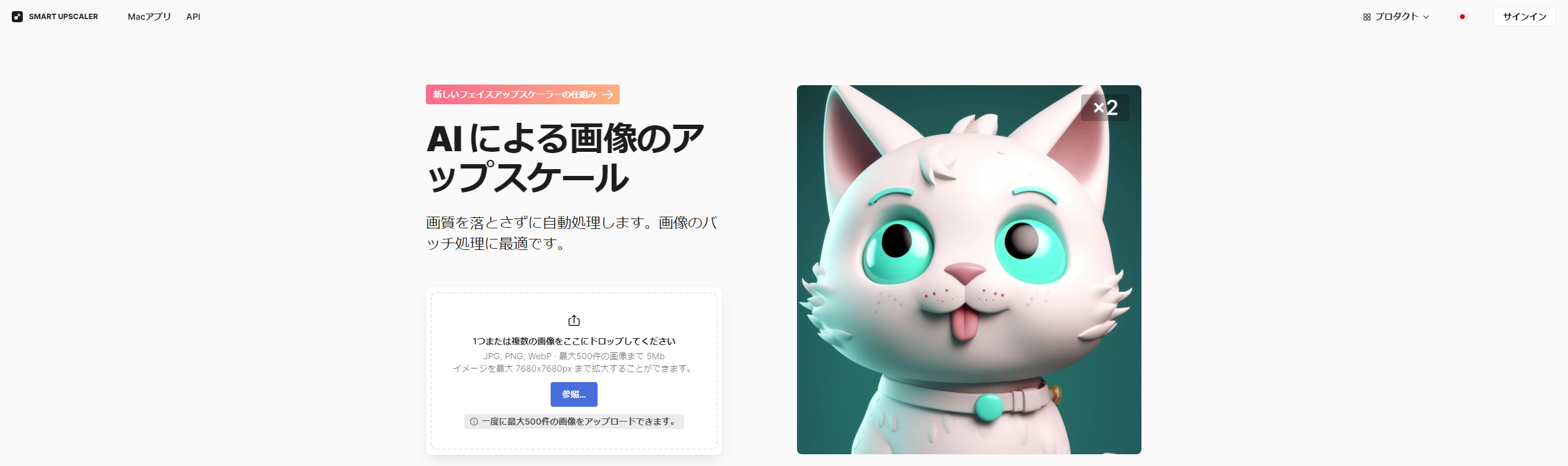
第3位のSmart Upscalerも画像の品質を落とすことなく、自動で拡大化してくれるAIツールです。一度に最大500件までサイト上にアップロードでき、複数の画像をまとめて対処したいときにも役立ちます。また、macOSの場合はGoProdというソフトをインストールすれば、ブラウザで操作するよりも素早く快適に画像を拡大できます。Mac App Store内にあるため、気になる方はぜひチェックしてみると良いでしょう
自動で拡大化してくれるAIツール-Smart Upscalerの特徴
- 自動で画像を拡大化してくれる
- 一度に最大500件までサイト上にアップロードできる
- ソフトを使えばさらに高速かつ快適に作業できる
- AI画像拡大機能
- API機能
Part 2:高画質を維持したまま画像を拡大する方法
おすすめの画像拡大ソフトをピックアップして紹介した上で、具体的な方法について紹介します。今回は、第1位に選ばれたMedia.ioを用いますが、非常に簡単であるため、ぜひ真似してみてください。
Step.1、公式サイトにアクセスする
まずはImage Upscalerにアクセスし、「機能」から「画像拡大」を選びます。その後、「今すぐ写真をズームする」をクリックしましょう。
Media.io
⭐画像を綺麗に拡大する
⭐古い写真を美しく復元
⭐画像の鮮明化が安全・無料
⭐ぼけた写真もくっきりと

Step.2、拡大したい画像をアップロードする

上記の画面になったら、「画面をアップロードする」をクリックして、拡大したい画像を選びましょう。なお、Image Upscalerの場合はJPG・PNG・JPEG・BMPの4種類のフォーマットに対応しています。
Step.3、処理完了後にダウンロードする
画像をアップロードすると、処理が始まります。1000☓1000以上の画像解像度だと処理に数分かかるため、場合によっては時間がかかるかもしれません。処理が完了したら、右のメニューから拡大したい数値を選択し、「ダウンロード」をクリックして保存すれば完了です。

Part 3:リサイズと画像の高画質化を実現できるアプリ3選
画質サイズの変更や画質の変更などは、PCしかできないわけではありません。スマホでも可能です。もし撮影した写真やダウンロードした画像をスマホでリサイズしたり、高画質化したりしたい場合は、以下のソフトの中から気になるものを使ってみてください。
①、画像サイズの変更ができる「EPIK」
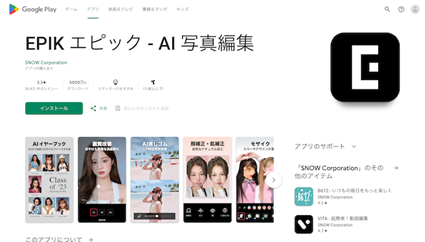
第1位に選ばれたのはEPIKであり、有名な写真編集アプリであるため、聞いたことがある方やすでに使っている方もいるかも知れません。AI技術を用いた高画質化やオブジェクトの除去ができるだけではなく、画像サイズの変更もできます。おしゃれなテンプレートやフィルターが豊富で、SNS向けの画像をリサイズしたい方や高画質化したい方におすすめです。
画像サイズの変更ができる-EPIKの特徴
- AI技術を用いたさまざまな機能を使える
- ストアで欲しいエフェクトやフィルターをダウンロードできる
- SNS向けの画像に使える素材が豊富
- 体型補正機能
②、リサイズや画像の高画質化「PhotoDirector」
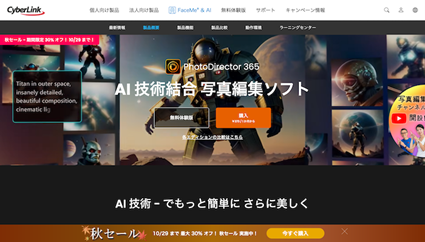
第2位に選ばれたPhotoDirectorは本格的なアプリであり、ビジネス用途でも利用したい方におすすめです。基本無料で利用可能で、リサイズや画像の高画質化以外にAIアバターを生成する機能やステッカー機能、テキスト機能なども備わっています。幅広い機能が備わっているからこそ、画像編集アプリとしてきちんと使えるものを探している方にも向いています。
リサイズや画像の高画質化-PhotoDirectorの特徴
- 本格的な画像編集ができる
- PC向けのソフトも有る
- 時期によってはお得なキャンペーンで安く購入できる
- 手ブレ補正機能
③、簡単に写真を拡大できる「ImageResize」
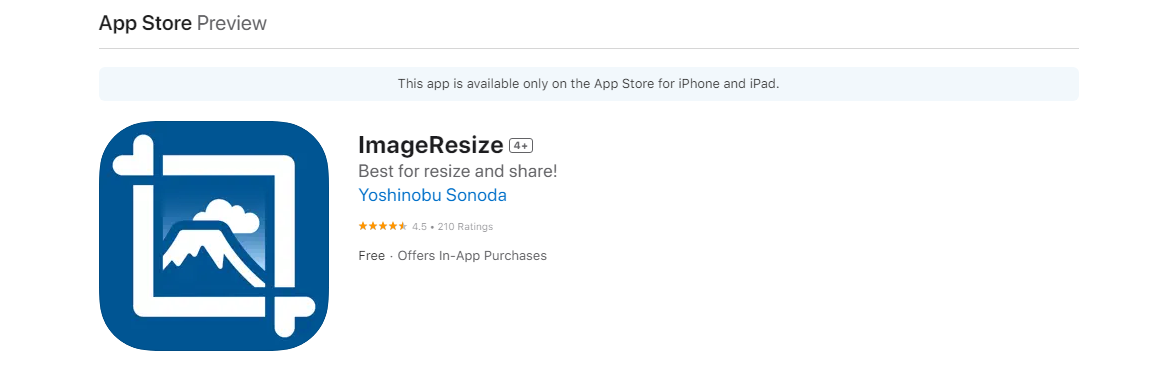
もしシンプルなアプリを探しているのであれば、ImageResizeがおすすめです。ImageResizeは簡単にリサイズできるアプリであり、画質調整やモザイク加工なども機能も備わっています。手軽に操作できるからこそ、本格的な画像編集アプリよりも使いやすいでしょう。
簡単に写真を拡大できる-ImageResizeの特徴
- 操作が簡単
- 機能がシンプル
- ExifやGPSにも対応している
- 切り抜き機能
- シャープフィルター機能
AI技術なら高画質な画像拡大も可能!
Media.io
⭐美しい高解像度を実現
⭐古い写真を美しく復元
⭐画像の鮮明化が安全・無料
⭐ぼけた写真もくっきりと

現在では、AI技術を用いて高画質を維持したまま画像を拡大できるようになっています。ただ、ツールによって機能性や操作性が異なるからこそ、それぞれを比較しながら決めるのがおすすめです。特に初心者の場合は、第1位に選ばれたImage Upscalerを用いて作業してみるのが良いでしょう。






